一位小伙伴提出自己在用win10系统操作时,发现鼠标经常会出现卡顿的现象,感觉非常烦恼。那么,这是怎么回事?出现鼠标移动卡顿的现象首先我们要知道当前使用鼠标是无线的还是有线的,再对症下药。接下来U装机小U为大家介绍win10系统鼠标卡顿问题的详细操作方法。
方法:有线鼠标
1、按下win+i 组合键打开windows 设置 点击【系统】。
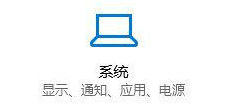
2、在左侧点击电源和睡眠,拉到下面的“其他电源设置”。

3、找到“隐藏附加计划”点开,然后选择“高性能”计划即可!
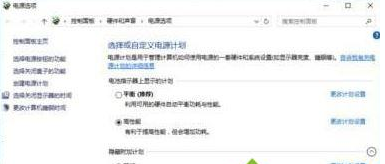
方法:无线蓝牙
1、在win10系统的任务栏托盘找到 蓝牙图标,单击右键选择【打开设置】。
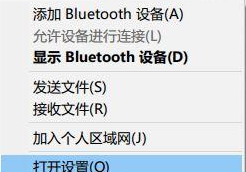
2、在打开的设置选项框中 ,确保勾选了“允许蓝牙设备查找这台电脑”,点击确定保存。
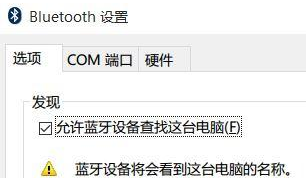
3、在开始菜单按钮上单击鼠标右键,在弹出的菜单中点击【设备管理器】。
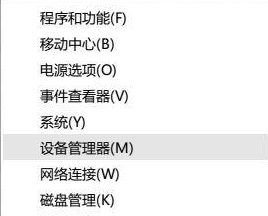
4、设备管理器”>双击蓝牙图标来展开子目录>双击打开每一个子项,如果新出现的对话框中有“电源管理”的选项卡,就反选“允许计算机关闭此设备以节约电源”的选项,再点击确定。
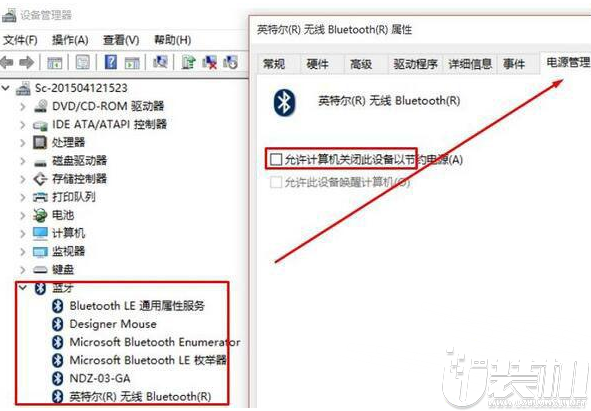
5、接着在设备管理器中展开 网络适配器 将下面的网卡打开属性,同样将“允许计算机关闭此设备以节约电源”的选项的勾去掉,确定保存。

6、接着分别对“鼠标和其他指针设备”和“通用串行总线控制器”下面的做出相同的操作。
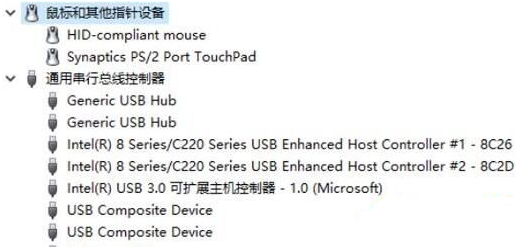
注:确保鼠标电池电量充足,电量不充足也会出现卡顿的现象!
win10系统鼠标卡顿的处理方法就为大家介绍到这里了。如果大家在win10系统中也遇到鼠标经常卡顿现象的话,那么可以关注我们U装机!
双生怨手游最新版
快跑倒霉小哥游戏
花亦山心之月免费版
潜行大师内置MOD菜单最新版
碰碰熊手机版